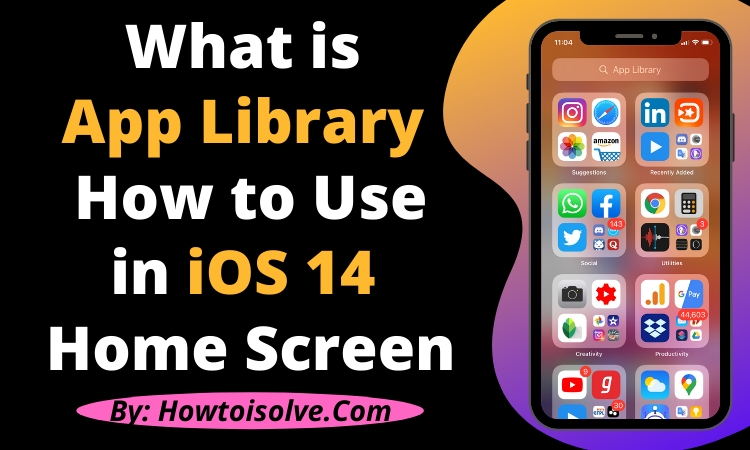Как получить доступ к Центру уведомлений на экране блокировки iPhone (iOS 17.3)
В последней версии iOS произошли огромные изменения в графических эффектах и множество новых функций, включая Apple Pay Cash для отправки денег в iMessage, настройку Центра управления, запись экрана, темный режим и многое другое. Кроме того, были внесены небольшие изменения, такие как новый стиль («Ранее сегодня») для запуска центра уведомлений вместо опускания экрана. Дорогие ребята, в этом году Apple вносит огромные изменения в панель набора номера, а также в центр уведомлений на экране блокировки iPhone. Я думаю, что в первый раз вы пытаетесь провести вниз от верхней части экрана, чтобы получить доступ к Центру уведомлений в iOS на экране блокировки iPhone. Но вы не получите этого, как могли получить предыдущую экосистему iOS.
После обновления iOS вам придется использовать новый жест для получения всех уведомлений, включая недавние уведомления, а также для просмотра всех пропущенных уведомлений на заблокированном экране iPhone и iPad.
Руководство о том, как просмотреть уведомления, когда мой iPhone заблокирован?
В течение нескольких дней мне не хотелось идти на компромисс с новым центром уведомлений. Поэтому я хотел перейти с новой iOS на старую iOS на своем iPhone XR. Хотя после этого я обычно получаю уведомление о доступе, а затем устанавливаю новое действие. Теперь это делалось каждый день и теперь я легко просматриваю.
- Шаг 1. Давайте нажмем кнопку питания или кнопку «Домой», чтобы разбудить экран iPhone / iPad.
- Шаг 2. Затем потяните экран сверху вниз, и вы увидите надпись «Раньше сегодня».
- или вы также можете просмотреть это, проведя пальцем вверх от половины экрана, чтобы сразу просмотреть недавние, вчерашние уведомления.
Все готово.
На экране блокировки iOS вы можете очистить уведомления по отдельности, а также очистить все уведомления одновременно в iOS с помощью 3D Touch. Убедитесь, что принудительное касание включено на моделях iPhone 6S/ iPhone 6S Plus/ iPhone 7/ iPhone 7 Plus и новее.
Как включить или отключить Центр уведомлений на заблокированном экране iPhone
Используя следующее, вы не сможете просматривать прошлые уведомления на iPhone с заблокированным экраном. Для тех людей, которые хотели защитить свой пароль для всех уведомлений/Touch ID, используются нижние шаги, чтобы сохранить уровень безопасности.
- → Зайдите в приложение «Настройки».
- → Прокрутите экран вниз и нажмите Touch ID и пароль.
- → Введите пароль вашего iPhone
- → в разделе «Разрешить доступ при блокировке» выключите триггер «Последние уведомления».

Теперь уведомление придет, но как только вы разблокируете экран iPhone, заблокируйте его. Поскольку вам не нужно удалять уведомление, поскольку оно автоматически переместится и очистит экран блокировки в iOS.
Вот и все.
Если вы хотите получить доступ к вчерашним уведомлениям на заблокированном экране iPhone под управлением iOS, вам нужно будет включить «Последние уведомления» / зеленый цвет, как указано выше, просто вам нужно активировать триггер.
Вам нужно найти Центр уведомлений о проблемах в iOS? Пожалуйста, отправьте его в комментариях. Мы поможем вам решить проблему как можно скорее. Чтобы получить быстрое оповещение, добавьтесь в свой круг в Google Plus, например, на нашу страницу в Facebook и подпишитесь на Twitter.